Google e-tablolarda pasta grafiği nasıl oluşturulur (örnekle)
Pasta grafik, daire şeklindeki bir grafik türüdür ve bir bütünün oranlarını temsil etmek için dilimler kullanır.
Aşağıdaki adım adım örnek, Google E-Tablolar’da pasta grafiğinin nasıl oluşturulacağını gösterir.
1. Adım: Verileri girin
6 farklı ürünün toplam satışını gösteren bazı verileri girerek başlayalım:

2. Adım: Pasta grafiğini oluşturun
Daha sonra A1:B7 aralığındaki değerleri vurgulayın. Ardından Ekle sekmesine ve ardından Grafik’e tıklayın:
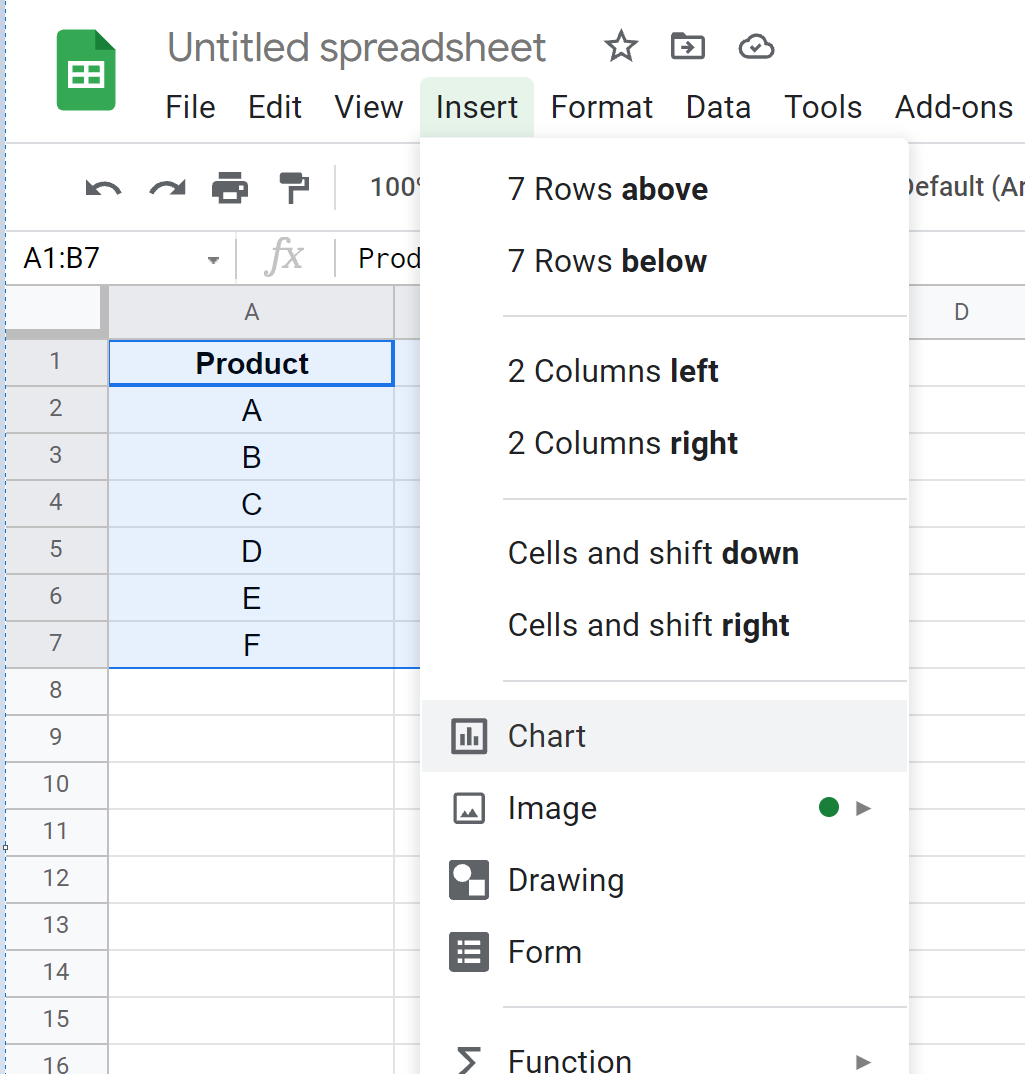
Aşağıdaki pasta grafiği otomatik olarak eklenecektir:
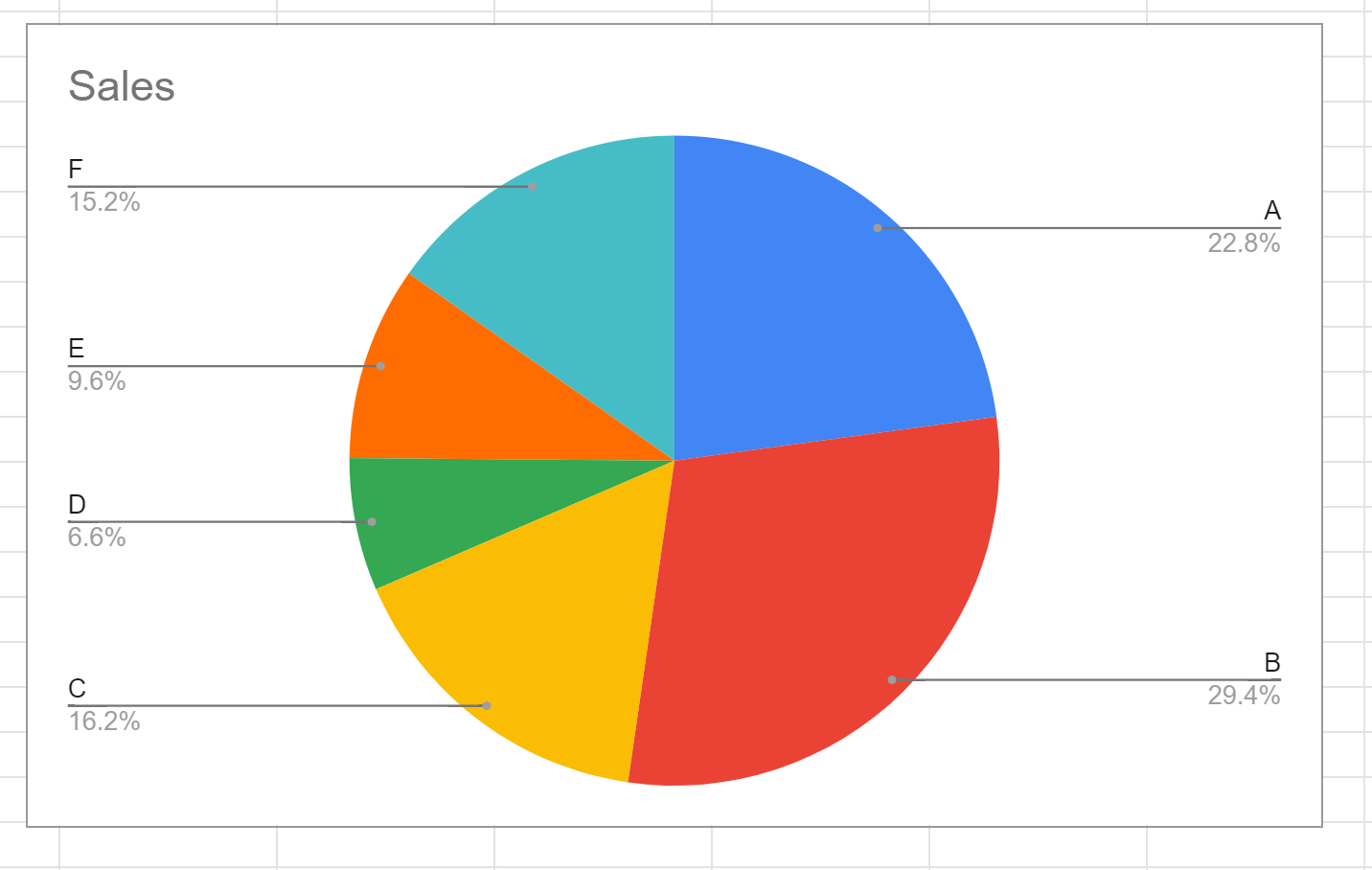
3. Adım: Pasta Grafiğini Özelleştirin
Pasta grafiğini özelleştirmek için grafikte herhangi bir yeri tıklayın. Daha sonra grafiğin sağ üst köşesindeki üç dikey noktaya tıklayın. Ardından Grafiği Düzenle’yi tıklayın:
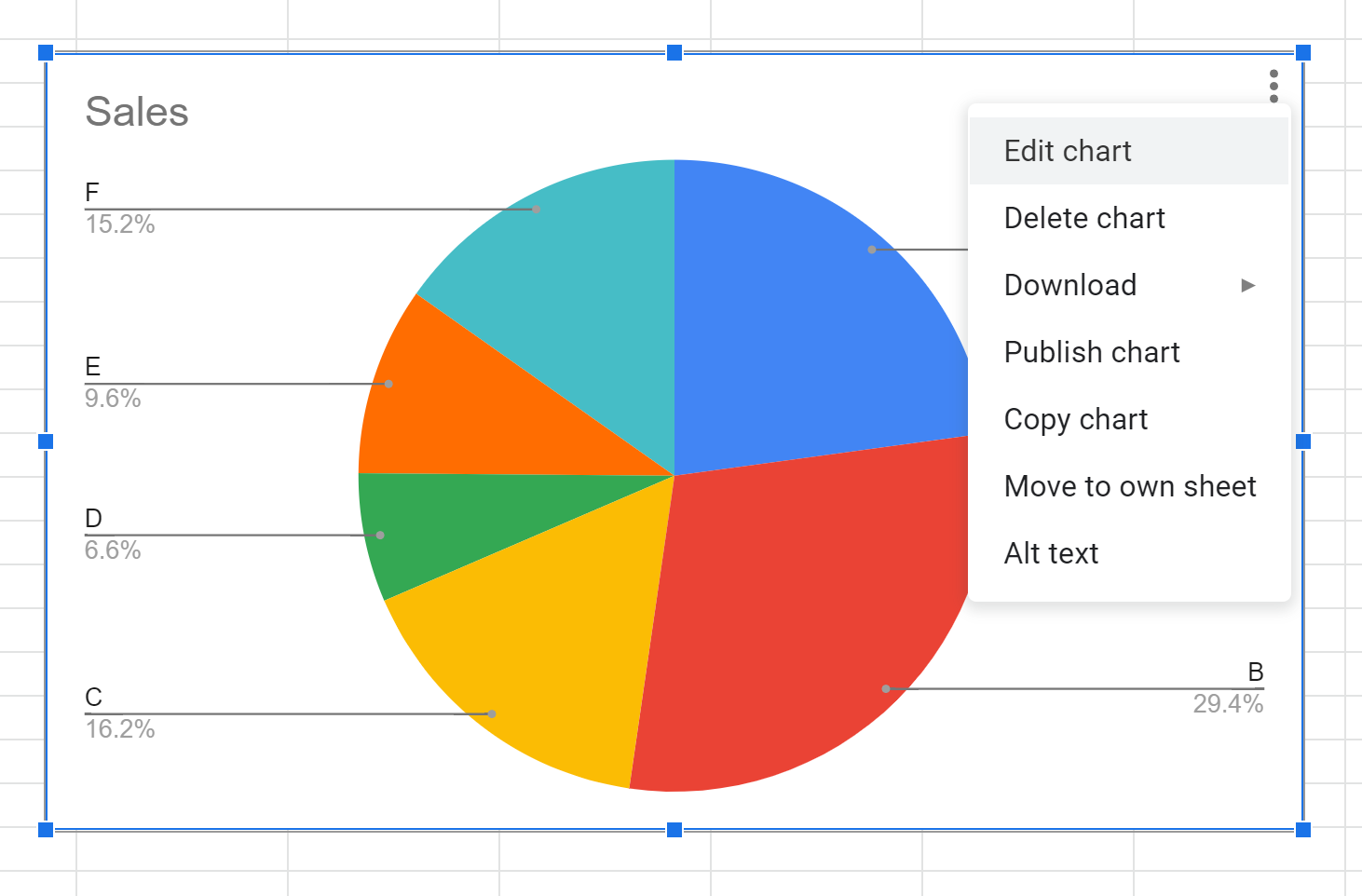
Ekranın sağ tarafında görünen grafik düzenleyici panelinde, çeşitli grafik özelleştirme seçeneklerini görüntülemek için Özelleştir sekmesine tıklayın.
Öncelikle Pasta Grafiği’ne tıklayıp dilim etiketini Yüzde olarak değiştirebiliriz.
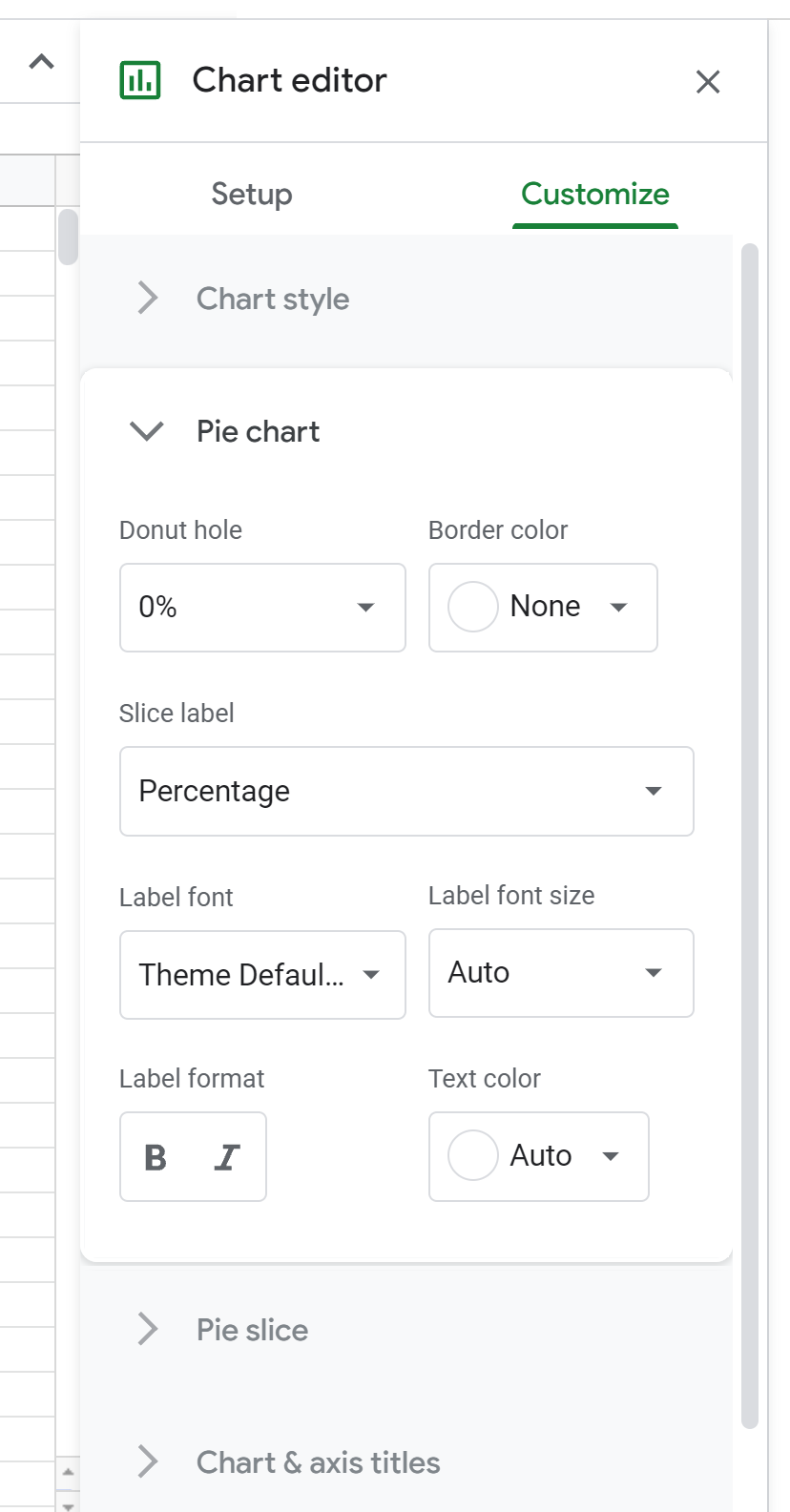
Daha sonra, istersek Pasta Dilimi’ne tıklayıp grafikteki dilimlerin renklerini tek tek değiştirebiliriz:
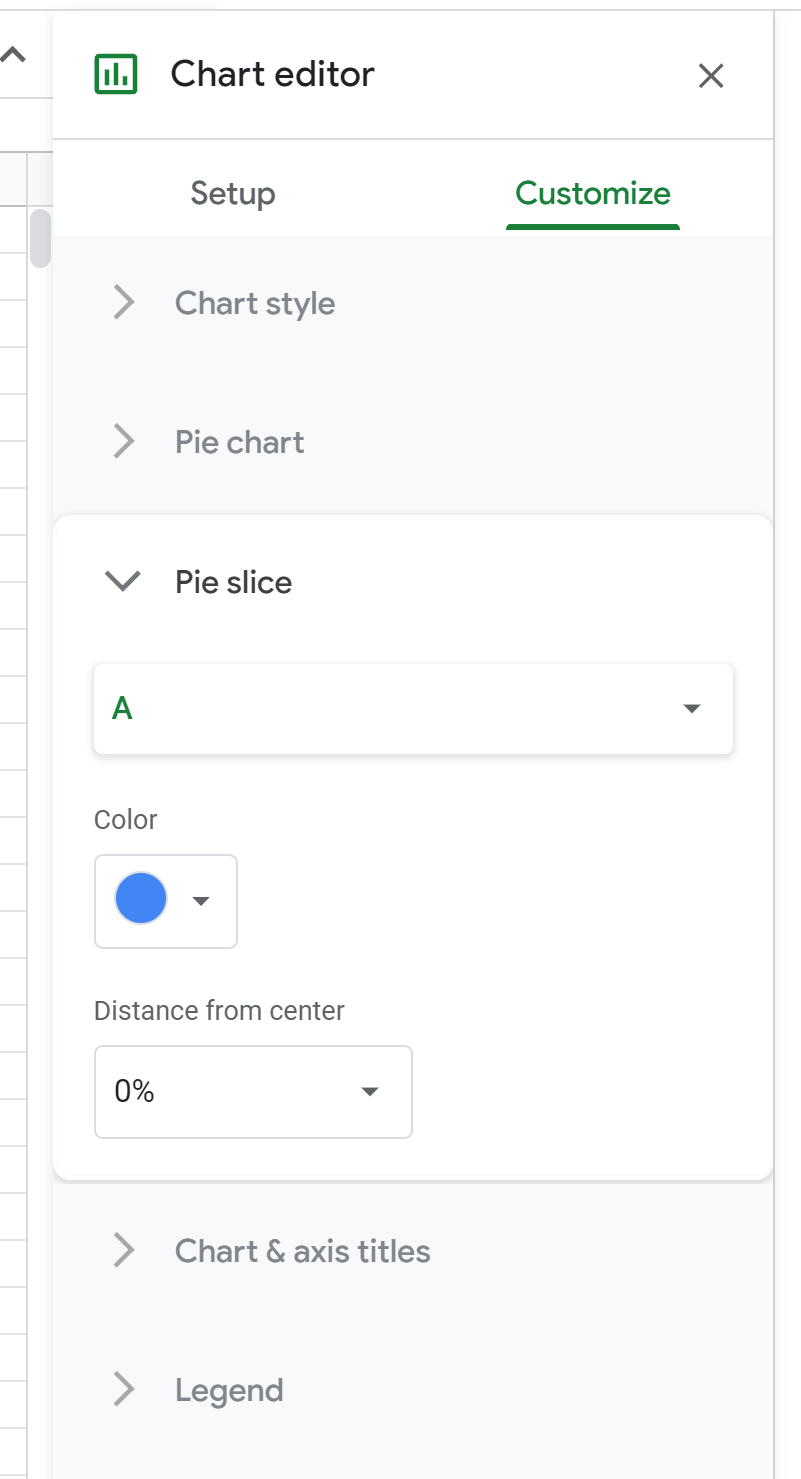
Daha sonra Grafik ve Eksen Başlıklarına tıklayıp grafik başlığını istediğimiz gibi değiştirebiliriz:
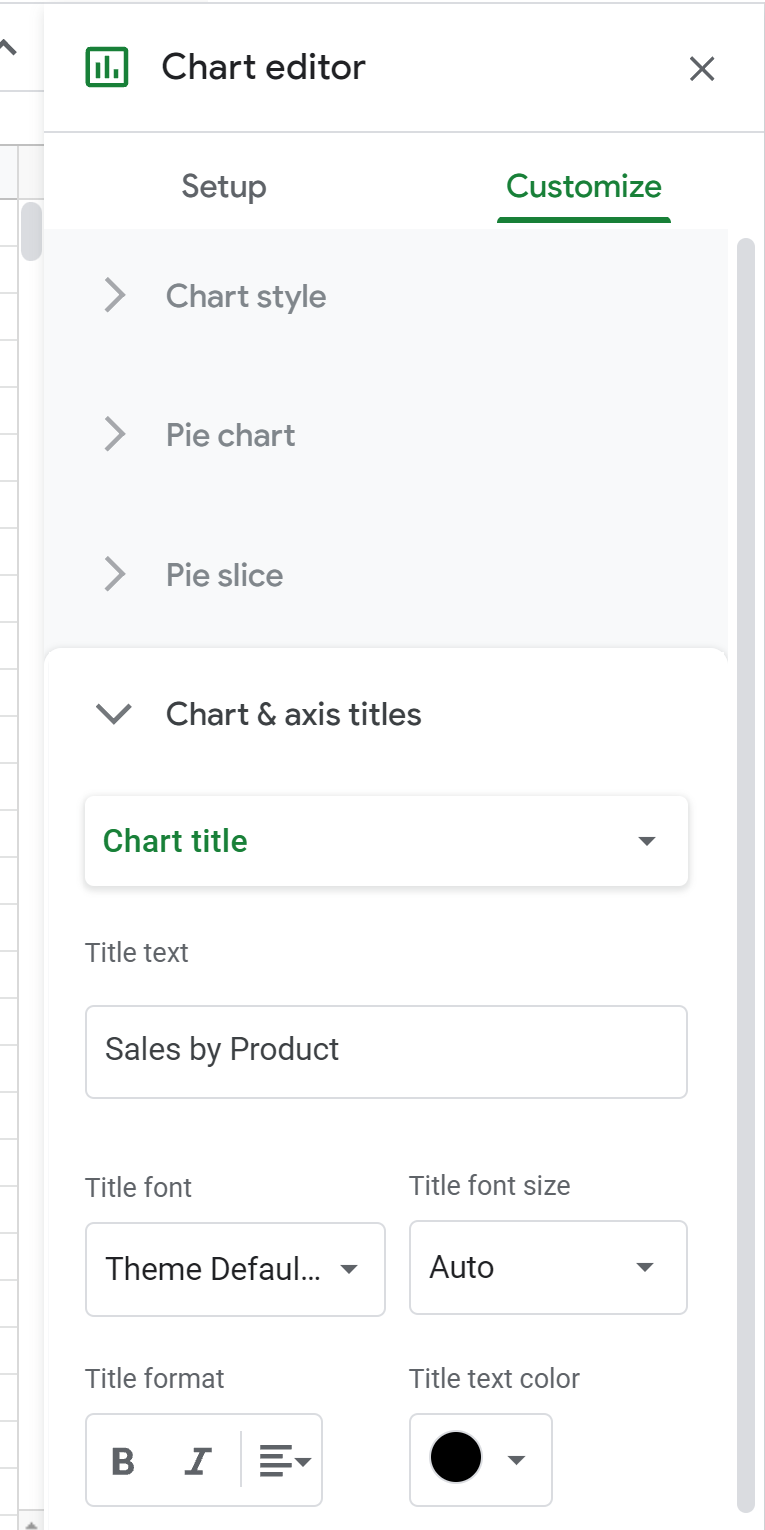
Daha sonra Legend’e tıklayıp konumu istediğimiz yere değiştirebiliriz:
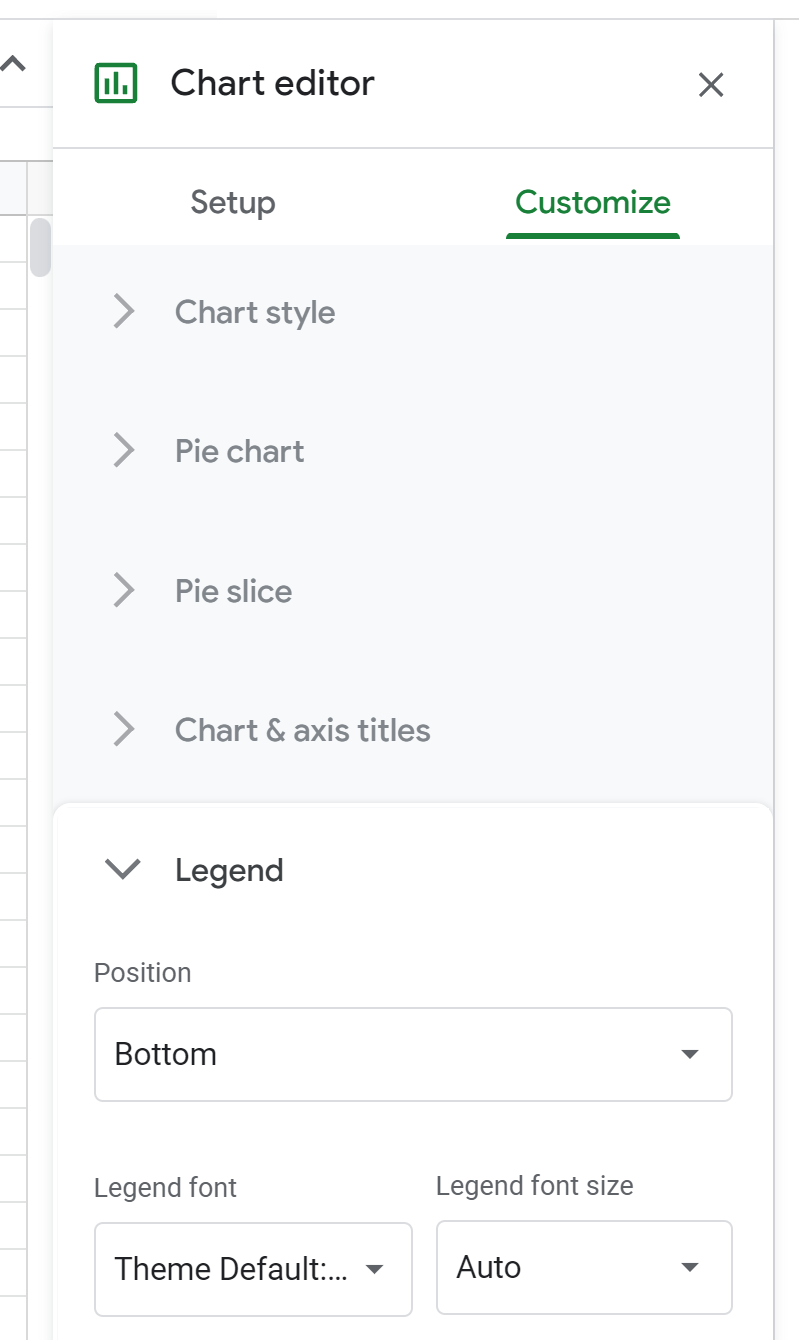
Son pasta grafiği şuna benzer:
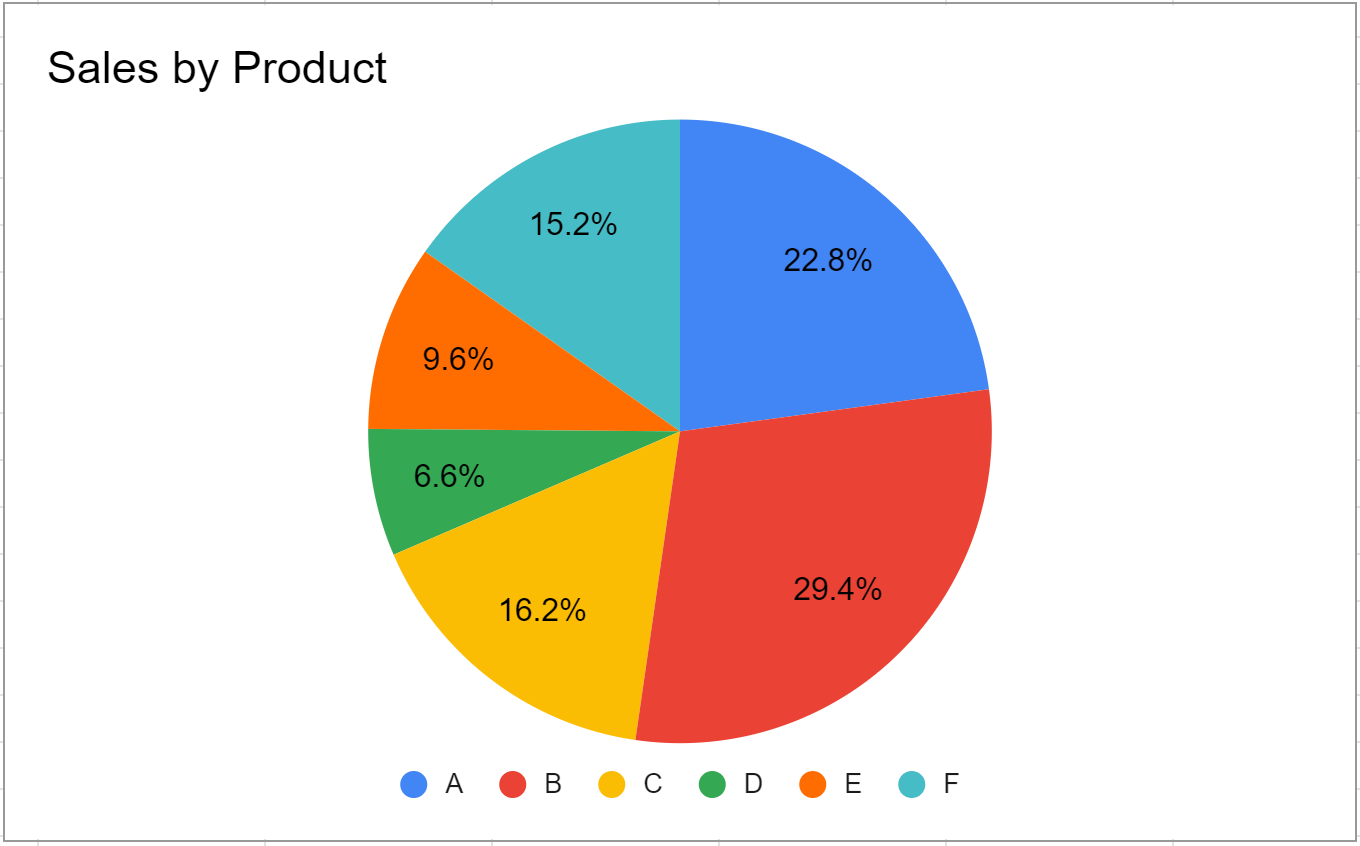
Ek kaynaklar
Aşağıdaki eğitimlerde Google E-Tablolar’da diğer yaygın grafiklerin nasıl oluşturulacağı açıklanmaktadır:
Google E-Tablolarda Kutu Grafiği Nasıl Oluşturulur
Google E-Tablolarda Kabarcık Grafiği Nasıl Oluşturulur
Google E-Tablolarda Pareto Grafiği Nasıl Oluşturulur
Google E-Tablolarda Şamdan Grafiği Nasıl Oluşturulur